Punte del pennello: caustiche¶
Domanda¶
Potreste fare un’esercitazione su come ricreare l’aspetto della luce che riflette sull’acqua?
Certamente, si chiamano caustiche, e non è l’effetto più complicato conosciuto nella computer grafica… Ok, la prima cosa da sapere è che gli effetti di luce non funzionano mai isolati: devi azzeccare i colori e gli altri effetti affinché funzionino. Per prima cosa devi dunque ricreare un po” di dintorni.
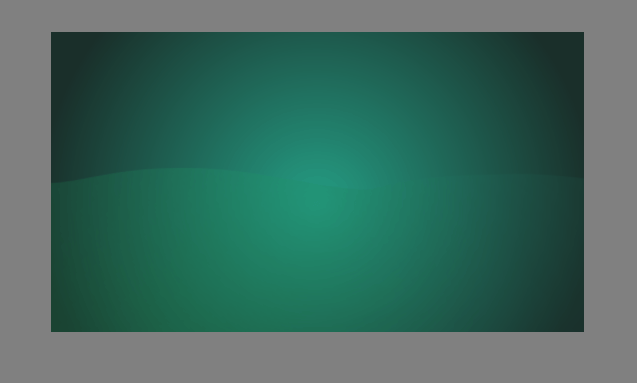
Impostiamo qualcosa di semplice con le sfumature. Un po” radiale, un po” lineare. La modalità Gomma funziona anche con le sfumature, usala a tuo vantaggio.
Creiamo un pennello sfumino semplice con Sfumino morbido e aggiungiamoci della dispersione e pure una curva a s sulla lunghezza dello sfumino.
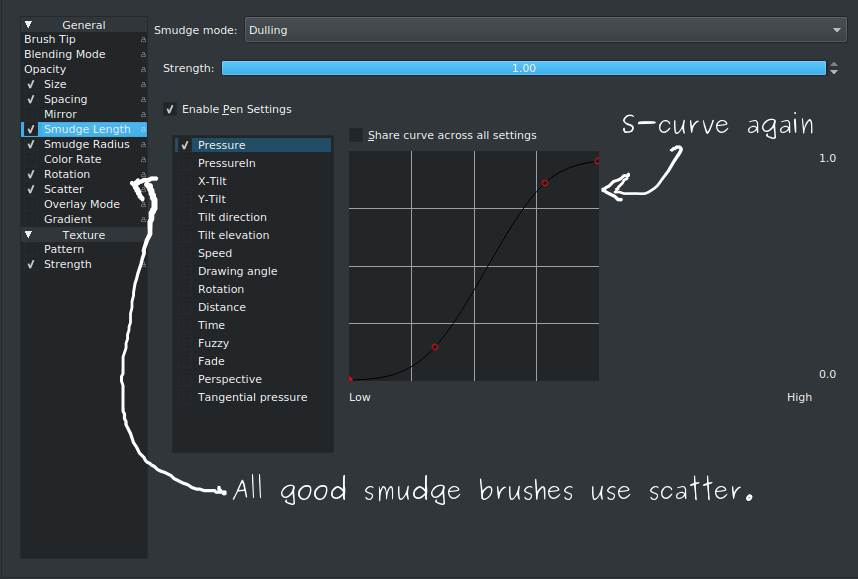
Costruiamo quindi una base rapida:
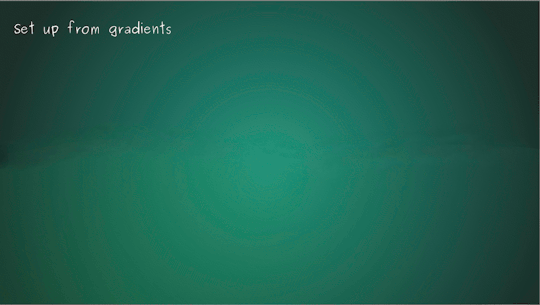
Nota come il pennello Sfumino qui è utilizzato non solo per miscelare aree ma anche per creare definizione di bordi riducendo la dispersione (se inverti la curva di pressione sulla dispersione, questa verrà eseguita facilmente aumentando la pressione sullo stilo).
Ora la vera magia. Le caustiche sono un po” irsute, il che significa che sono buone candidate per il motore del pennello Schizzo.
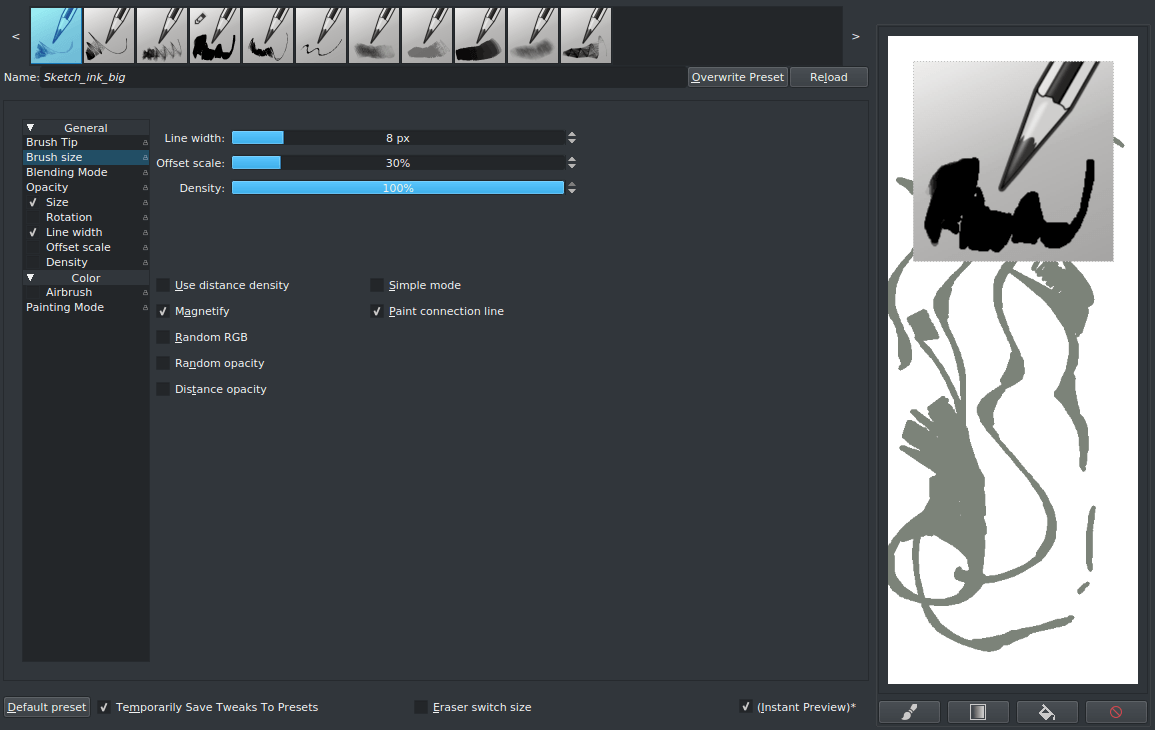
Prendi Schizzo inchiostro grande e aggiungi pressione alla Spessore delle linee mentre imposti la Densità sotto Dimensione del pennello al 100%. Questa impostazione crea pelosità aggiuntiva.
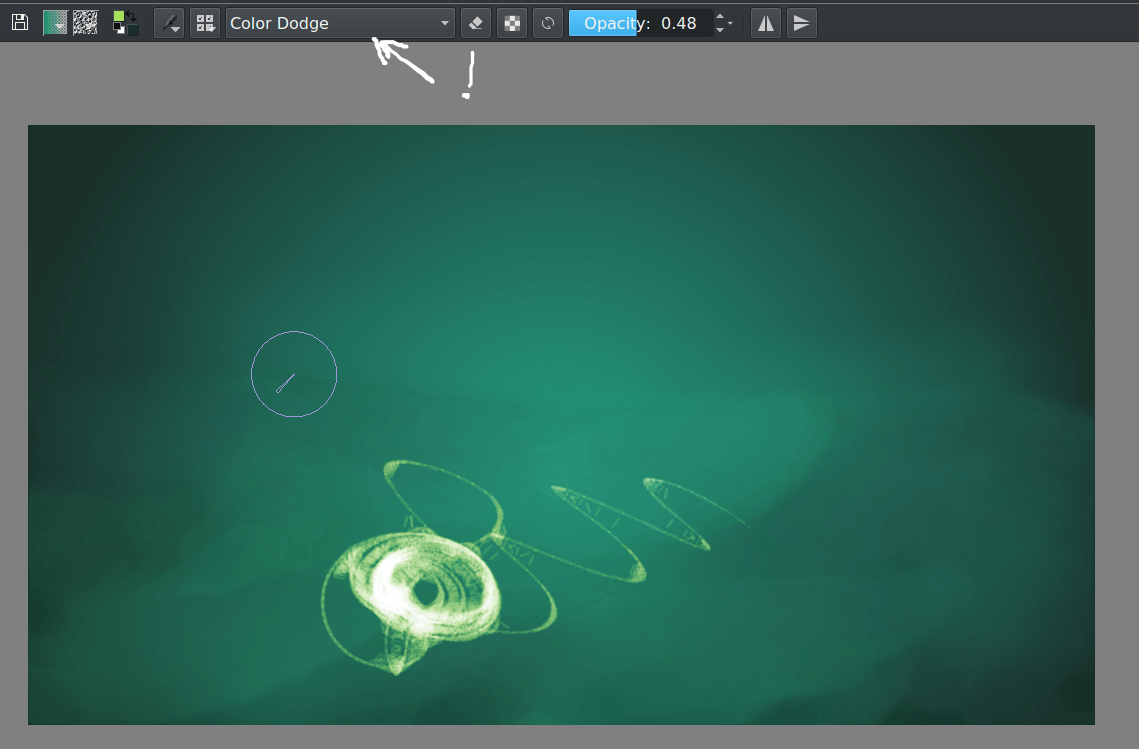
Imposta il metodo di fusione del pennello a Colore scherma e seleziona il colore delle caustiche. Colore scherma creerà uno spostamento verso il bianco applicando il calcolo speciale del colore scherma alle nostre pennellate al posto del calcolo sul colore medio Normale.
A parte la pressione per creare tratteggi variati, il bagliore per la luce e la densità aggiuntiva, vogliamo anche che lo spessore della linea si riduca man mano che si allontana…
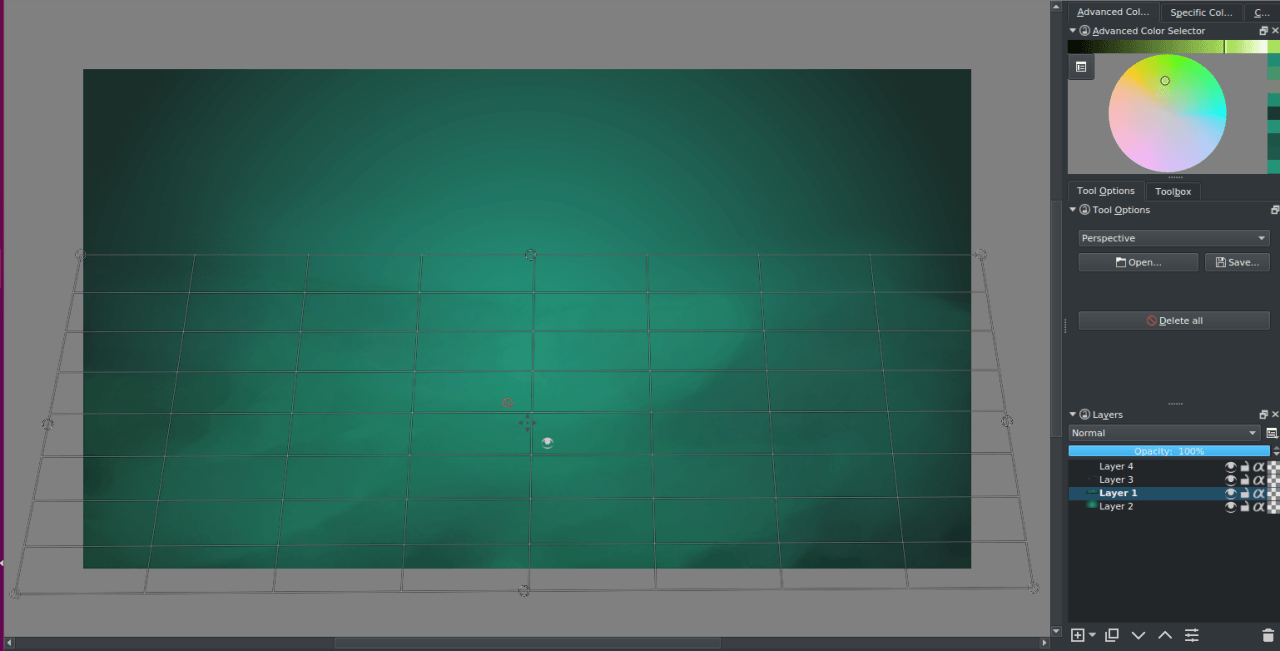
Usiamo dunque l’editor assistente per aggiungere una griglia di prospettiva. Non è necessario essere perfetti per la prospettiva perché la utilizzeremo solo per il suo sensore.
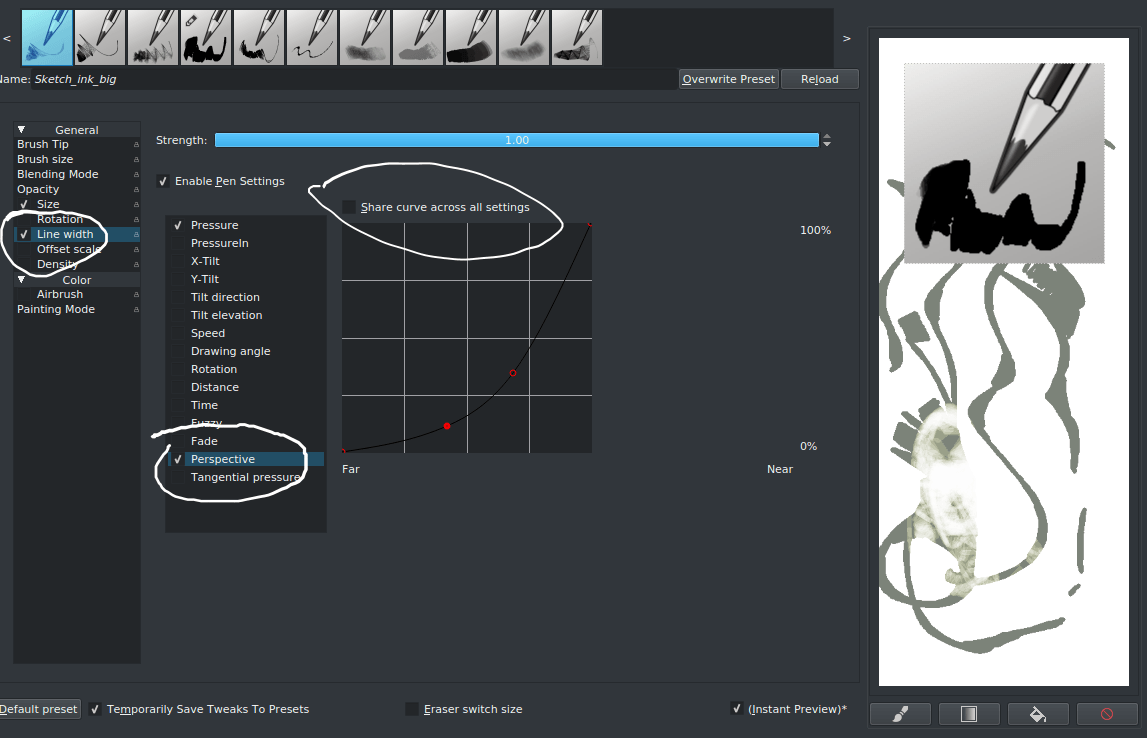
In questo modo il pennello restituirà linee meno spesse man mano che l’assistente le registra più lontano nella prospettiva (funziona solo per l’assistente di prospettiva singolo, e non va molto bene per la concatenazione, ma per i nostri scopi va bene).
Quindi inizi a costruire piano piano le linee (accertati di fare una copia del livello, il metodo di funzione Colore scherma non funziona bene su un livello separato, dunque applicalo su uno che si poggia già ad esso).
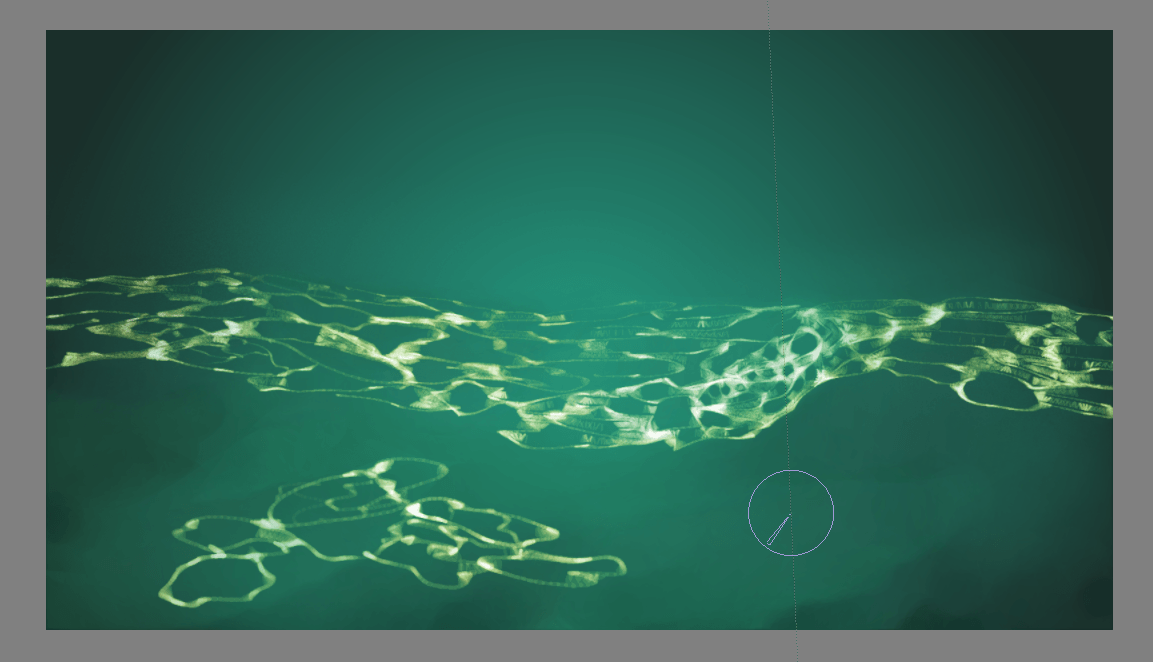
Accertati di provare e seguire le forme che hai creato (In questo ho fallito). Il grande aspetto del pennello schizzo è che crea quelle piccole ‘fusioni’ dove si intersecano due linee. Questo accade solo per tratteggio, quindi fai uso di questo pennello eseguendo molti tratteggi lunghi e continui.
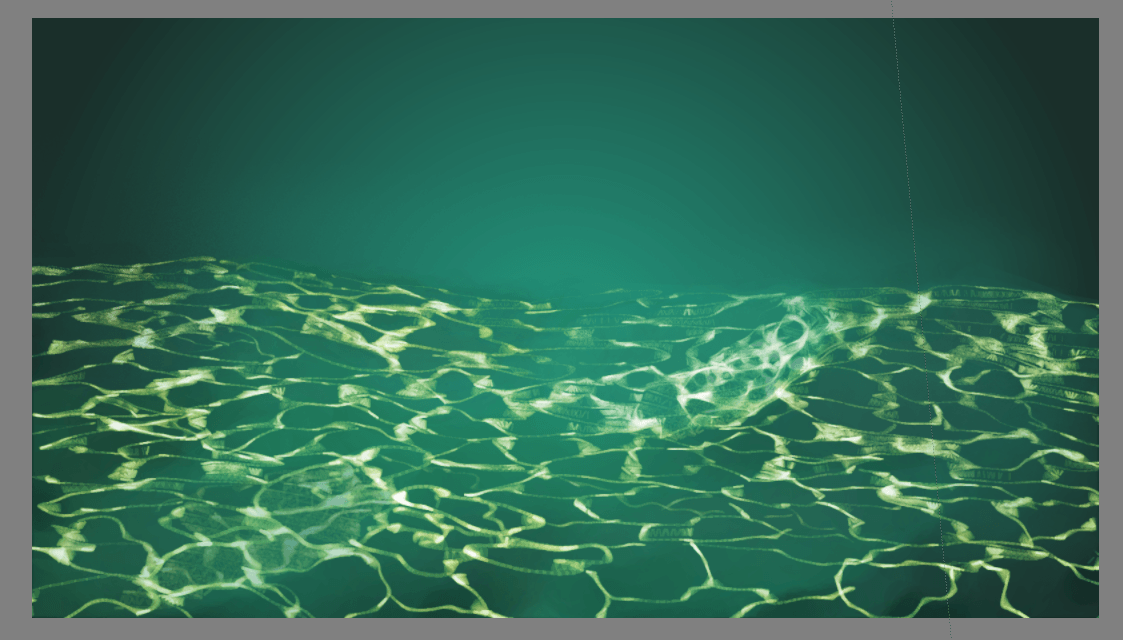
Usa poi lo strumento Sfumatura e imposta il metodo di fusione a Colore e lo strumento di disegno a blu chiaro, in modo da ottenere un effetto atmosferico bluastro.
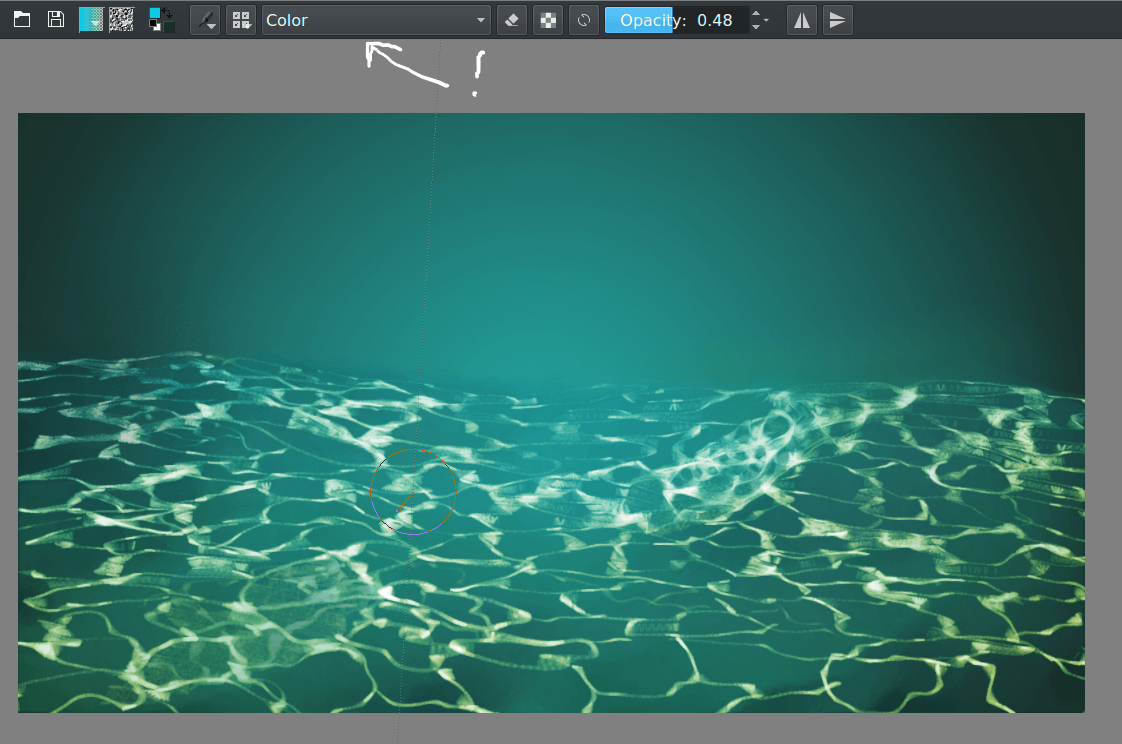
Usa Aerografo a pressione con lo strumento Linea per creare dei raggi di luce di varie dimensioni su un livello separato (non dimenticare che puoi utilizzare anche la modalità Gomma per cancellare leggermente con lo strumento Linea).
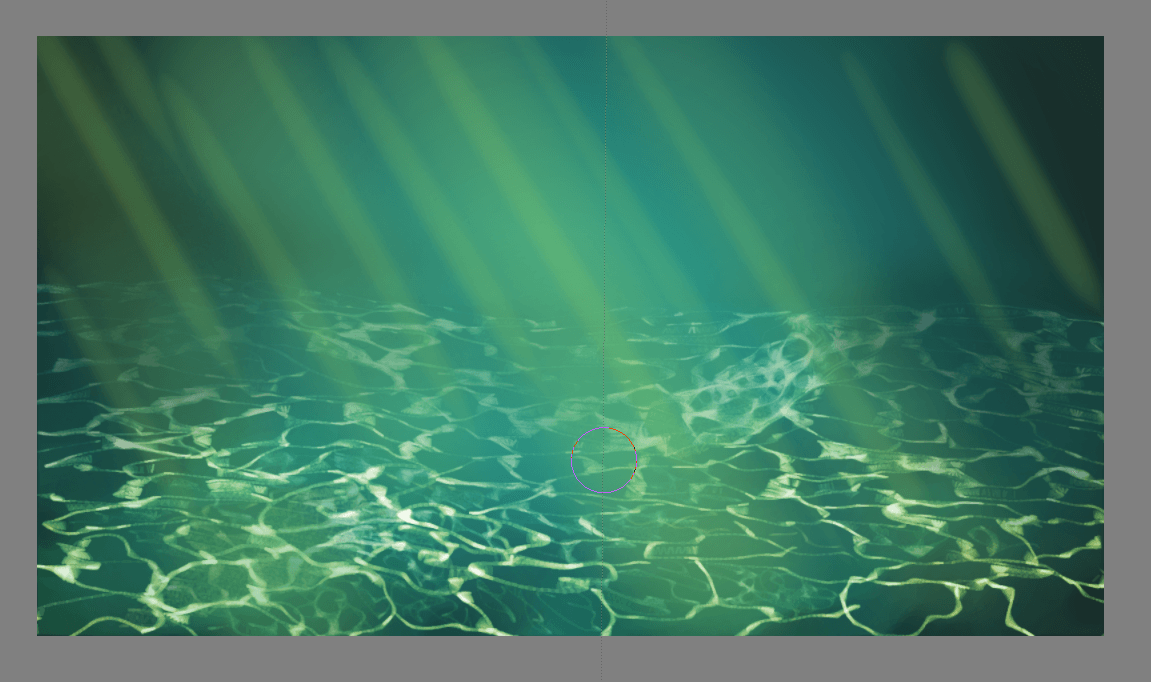
Imposta il metodo di fusione a Colore scherma e riduci l’opacità.
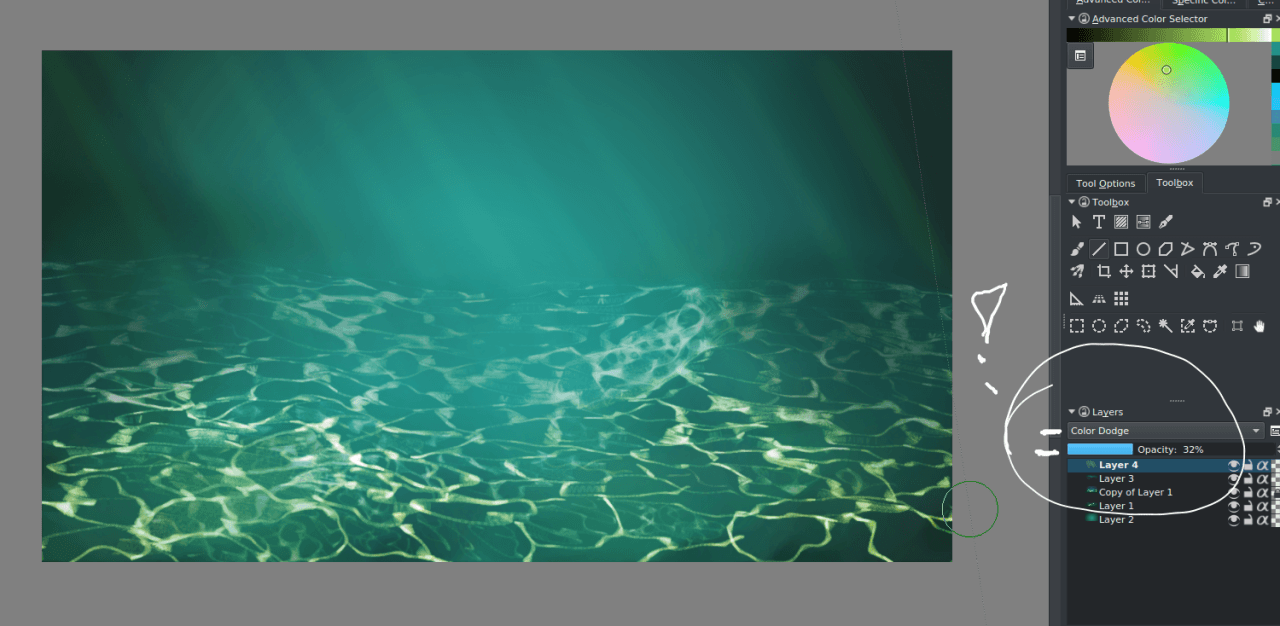
Per finire, rifinisci con l’aerografo e qualche prelievo di colore qua e là.

Risultato finale¶
